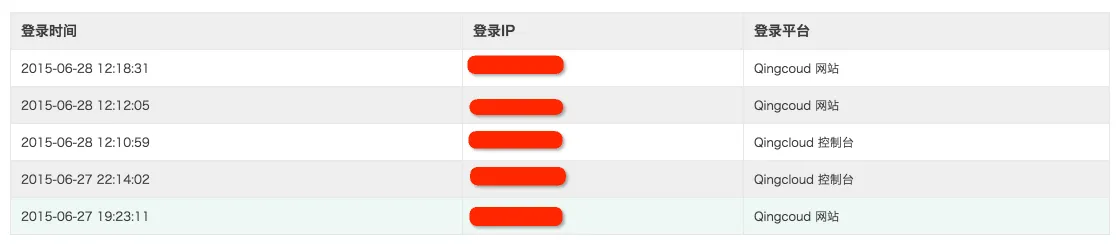账号安全
云平台提供了完备的账户安全服务,您可以修改密码、设置登录二次认证、查看登录记录,详细安全服务如下:
| 安全类型 | 详细说明 |
|---|---|
登录密码 |
建议使用混合大、小写字母、符号及数字的高强度密码,并定期修改密码,以保护帐户安全。 |
二次认证 |
除密码之外,设置一个账号登录时需要二次验证的策略,以防密码丢失。 |
周期更新密码 |
设置一个周期,当超过这个周期后,控制台密码必须重新设置,才能继续使用。 |
登录失败通知 |
启用之后,账号多次尝试登录失败时,会发送通知短信到手机。 |
登录失败锁定 |
启用之后,当帐户多次登录失败 ,相同 IP 的终端访问控制台将锁定一段时间。 |
禁用会话保持 |
企业之后,系统不记登录状态,当用户上一次操作完成退出浏览器后,需要重新登录。 |
同时在线数量 |
设置同时打开控制台的浏览器、终端最大数量。 |
账户锁 |
启用后,将限制控制台的操作或者 API 执行写操作。 |
除此之外平台支持查看最近 100 次登录管理控制台的记录,支持查看已授权的第三方应用,已授权的 OAuth 应用。
| 说明 |
|---|
注册云平台账号时,系统要求使用强度更高的密码,以降低密码被破解的风险。注册完成后,可以通过邮箱和密码登录控制台。建议用户根据自己的安全需求和使用习惯,在安全中心配置安全策略,强化账号的安全性。 |
设置入口
点击控制台顶部导航用户头像 > 账户安全进入帐户。
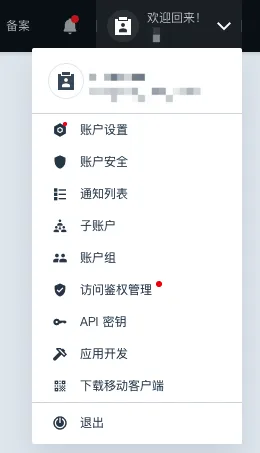
登录密码
云平台系统对用户账号密码加密保存,同时管理控制台全站使用 HTTPS 协议提供服务,因此系统保存以及网络中传输的密码有足够的安全性。然而密码本身具有一定的风险性,例如在不安全的计算机登录过系统、误点击进入钓鱼网站,或使用与其他平台相同的账号密码,因该平台被攻击导致明文密码泄露等。
| 说明 |
|---|
建议使用混合大、小写字母、符号及数字的高强度密码,尽量不要使用与其他平台相同的密码,并定期修改密码,以保护账号安全。 |
二次认证
除密码外,您可以开启二次认证的功能,以加强账号登录时的身份认证。二次认证采用双因子验证加密技术(2 Factor Authenticaton),开启该功能后,登录账号时除了验证您的密码,还需要经过动态口令的验证。使用方法如下:
-
在安全中心二次认证功能选项,点击启用并确认。
-
在您的手机或其他智能终端安装 Google Authenticator 等支持 2FA 动态口令的应用,可以在 Apple Store、安卓应用市场安装这些应用。
-
在二次认证页面,点击发送验证码按钮,向您账号的注册手机发送验证码,输入该验证码并提交。
-
进入您安装的 2FA 应用,通过扫描二维码或手动录入密钥方式,添加到应用中,即可为您的云平台账号生成实时口令。
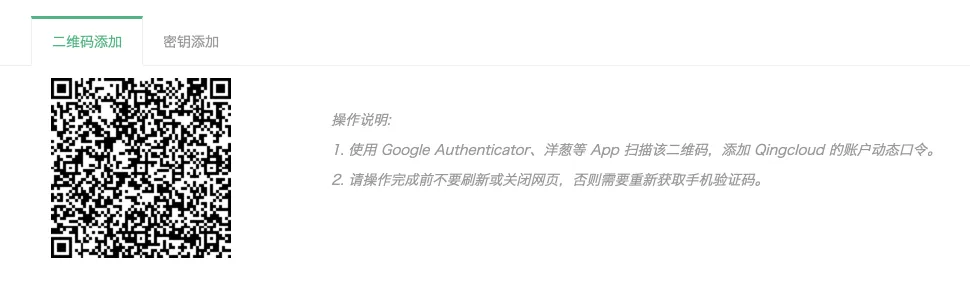
| 说明 |
|---|
如果您注册的手机号不是常用号,建议您先更换为常用手机号,以便于接收验证码。 |
开启了二次认证后,下一次登录该账号时,在输入密码并验证通过后,系统要求您进行动态口令的验证,如下图所示:
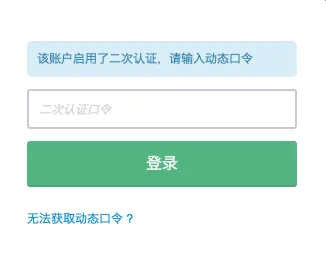
这里动态口令是 6 位的数字,每隔 30 秒刷新一次。可以多人、多终端绑定同一个密钥,以便共同管理账号。如果登录时绑定应用的手机不在身边,或者未通过 2FA 应用绑定密钥,您也可以点击上图的无法获取动态口令,通过短信验证码的方式登录。
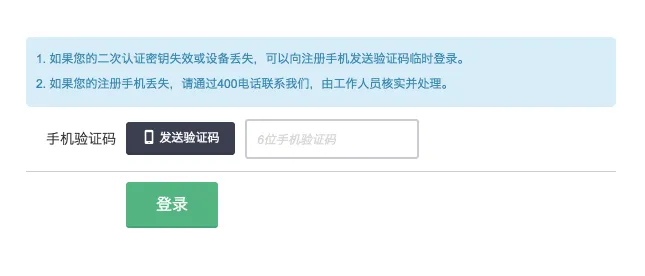
如果您的注册手机遗失,请与云平台工作人员联系,我们在核实身份后对该账号进行处理。
如果您不需要再使用二次认证,或临时需要取消二次认证,您也可以在安全中心将该选项禁用。禁用该选项时,可以选择同时使当前密钥失效,再次启用需重新绑定的选项。若选择该选项,再次启用二次认证功能时,则当前绑定密钥生成的动态口令将无法用于验证。
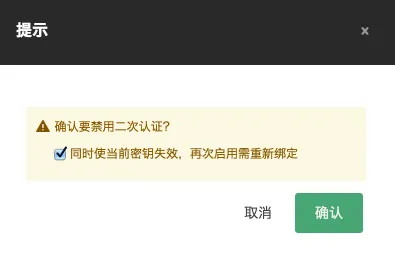
周期更新密码
您可以为您的账号设定 1 月、3 月和 6 月的周期,例如 1 月。之后当您登录系统时,若距离上次修改密码时间大于 1 个月,页面将强制跳转到密码修改页,完成密码修改您才可以在控制台进行其他管理操作。
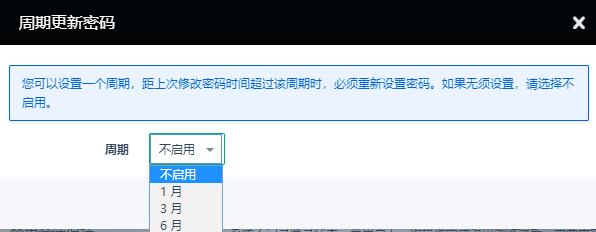
| 注意 |
|---|
修改密码时新密码不能与现有密码相同。 |
登录失败通知
如果您希望有人尝试登录您账号时被提醒,可以开启这个选项。开启后,如果您的账户在密码验证或二次认证失败达到 3 次时,会收到来自系统的短信提醒。如果是二次认证多次失败,而且登录者不是您本人或授权使用者,说明您的密码可能已经被窃取,您需要及时修改密码。
登录失败锁定
若您选择启用该功能,您的账号在同一终端 6 小时内登录失败 5 次后,该账号在此终端将被锁定登录 24 小时。
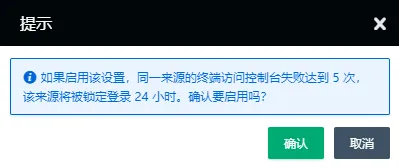
若您的账号被锁定登录,24 小时后将会自动恢复,期间您也可以联系云平台客服帮您清除锁定。但为了您的账户安全,我们不推荐您在未彻查锁定原因前便联系我们解锁。
| 注意 |
|---|
登录失败判断并非连续。即使 6 小时内您曾经正确登录,我们依然会对既有失败状态累积计数。 |
禁用会话保持
如果您需要临时使用一台计算机登录管理控制台,或者您的计算机可能被多个人共同操作,可以启用该选项。若启用该选项,在关闭浏览器之后,浏览器不记录您的登录状态。再次打开系统时,您需要重新登录。如果您经常需要登录系统操作资源,而您使用的是个人工作电脑,为操作方便您可以不必启用该选项。
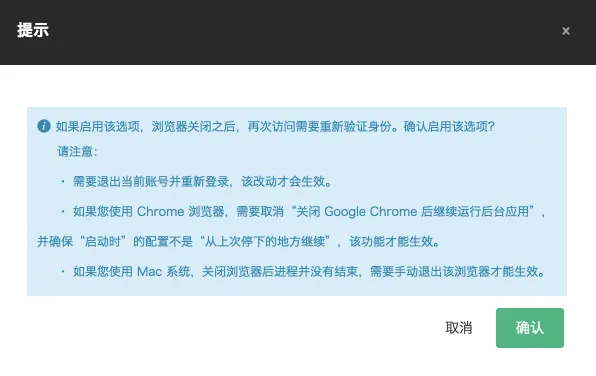
| 说明 |
|---|
不同的操作系统和浏览器配置,在关闭浏览器窗口时,对进程操作行为不同,您需要在启动该选项时注意一下。 |
账户锁
当你希望所有资源都进入只读状态的话,可以开启账户锁。开启的方法是点击控制台顶部导航栏中的账户锁,然后输入密码作为解锁密码。 账户锁开启后,对此账户名下所有资源的改动,包括创建、修改、关闭、删除、扩容等,都会被阻止。直到你通过账户锁密码来解锁。
加锁时可选择锁定的场景:
-
控制台:锁定控制台中的操作,如果只选此项,则在控制台中无法修改,但 API 调用不阻止。
-
API:锁定 API 对资源做修改。
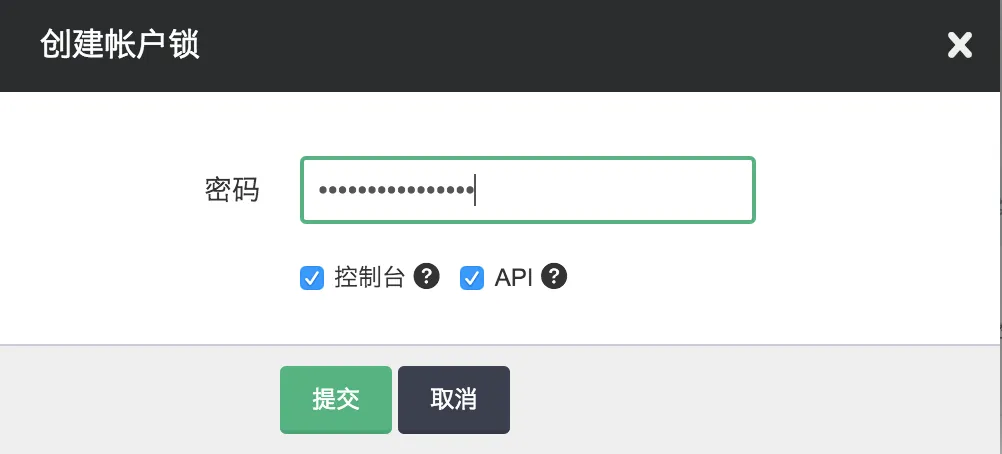
控制同时在线数量
您可以为您的账号设置 10 以内的最大同时在线数量,例如 5,之后第 6 个浏览器或终端将无法使用您的账号成功登录管理控制台。若您选择不启用,则不会限制您的最大登录数量。
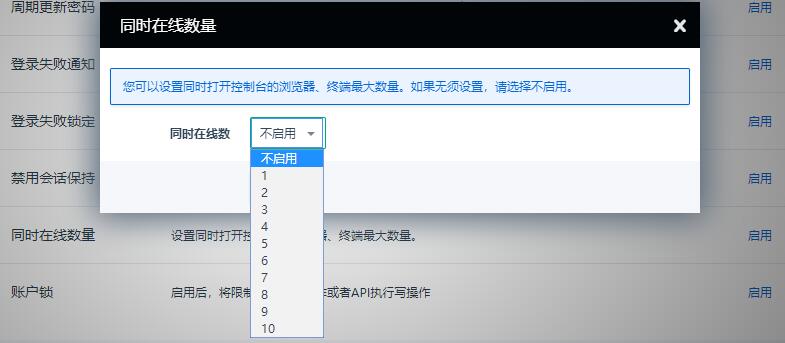
| 说明 |
|---|
需要释放会话时,您需要手动退出登录,关闭浏览器并不会立即释放会话。 |
登录历史
用户账号安全中心记录了该账号最近 100 次的登录历史,包括登录时间、登录 IP、登录平台信息。在手机客户端集成该功能后,还会记录登录客户端的设备号。通过历史记录,您可以查询到该账号的登录情况。从 IP、平台等信息,您可以辨别出每次登录的地点和终端是否正常,从而判断该账号有没有授权外的用户登录过。